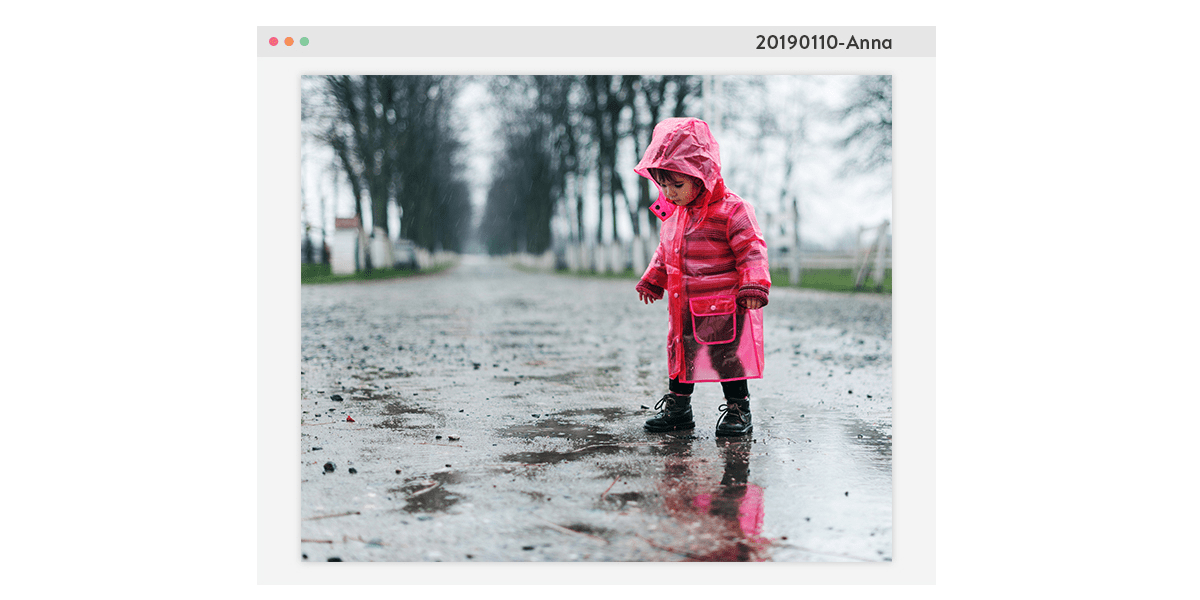
Wanneer je overal willekeurig foto’s hebt opgeslagen en er geen consistente bestandsnamen zijn, kan het lastig zijn om je afbeeldingen te sorteren. Maar door het volgen van een paar eenvoudige patronen voor het benoemen van afbeeldingen, zal dat vanaf nu allemaal veel sneller gaan. Hierdoor wordt het uiteindelijk ook makkelijker om je volgende fotoboek van albelli te maken.
Waarom is het benoemen van bestanden zo belangrijk?
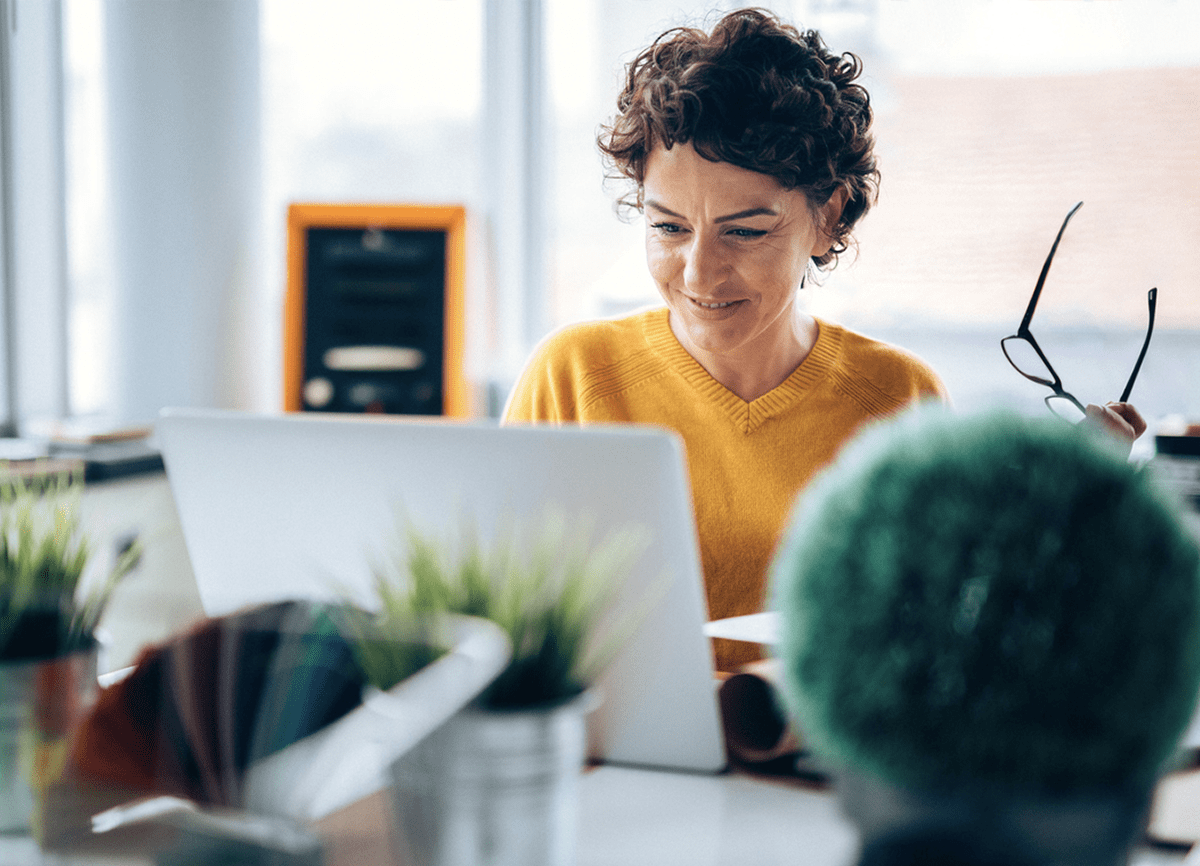
Het maken van je eigen fotoboeken van albelli is niet alleen leuk, maar ook nog eens gemakkelijk. Maar wanneer je foto’s slecht georganiseerd zijn, besteed je vaak meer tijd aan het doorzoeken van rommelige bestanden, dan aan het creatieve proces. Om het maken van fotoboeken nog leuker te maken, is het dan ook een goed idee om je apparaat of laptop eens goed op orde te zetten. Als je ervoor zorgt dat je bestanden allemaal op één plek opgeslagen worden, ze een consistente naam hebben en dat er een veilige kopie van bewaard wordt, zal je volgende fotoproject sneller dan ooit van start kunnen gaan.
Eenvoudig bestandsbeheer
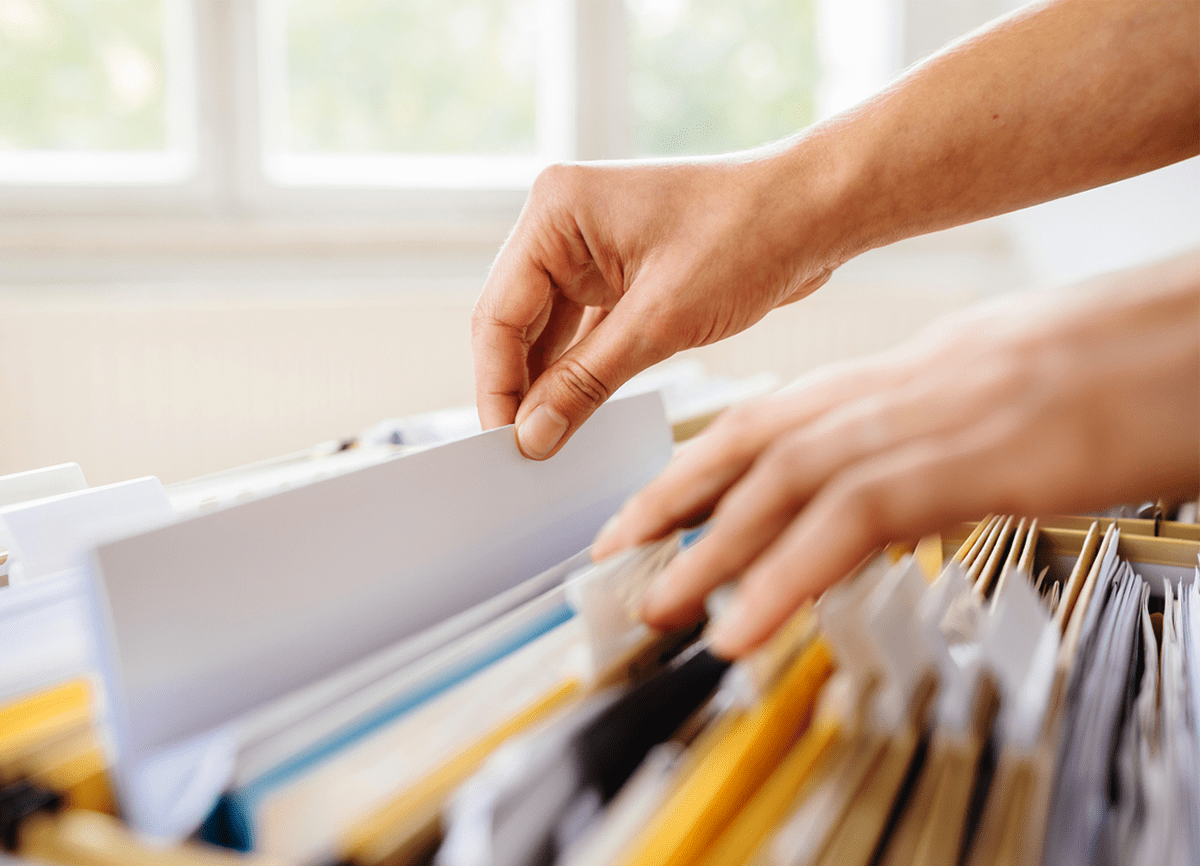
Het hernoemen van foto’s is een eenvoudige manier om afbeeldingen te groeperen. Of het nu gaat om de datum, de locatie, het onderwerp of de stijl van de foto die je hebt genomen, je kan collecties van soortgelijke afbeeldingen maken die je daarna meteen in een fotoboek kan opnemen. In deze handleiding vertellen we nog meer over het groeperen van bestanden en waarom dat zo belangrijk is.
Als je nette bestanden hebt met een gelijkaardig bestandsnamenpatroon, kun je ze in chronologische volgorde zien en er gemakkelijk doorheen scrollen om te vinden wat je nodig hebt. Als alternatief kan je je bestanden doorzoeken op trefwoorden en afbeeldingen vinden met een vergelijkbaar thema of van hetzelfde evenement.
Kies jouw patroon
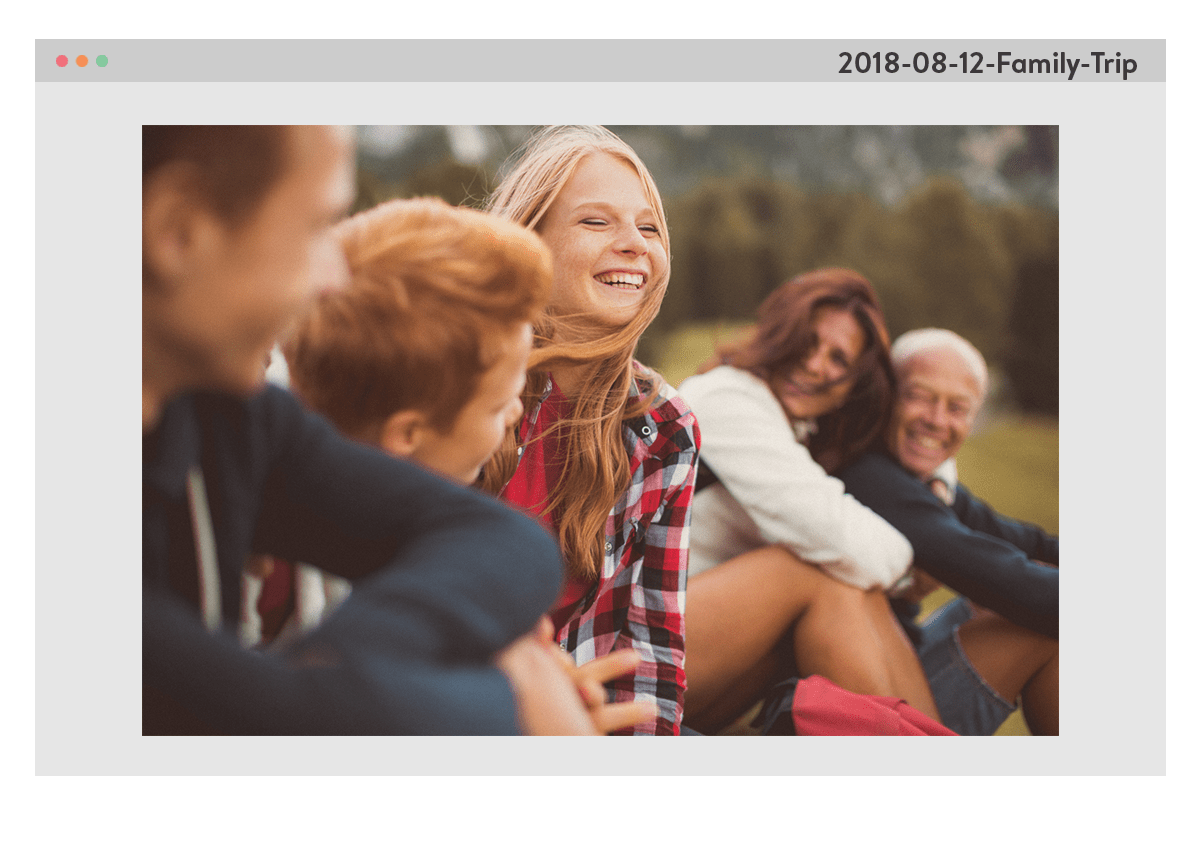
Je moet een patroon vinden dat bij jou past. Er zijn regels voor het ontwerpen van een patroon voor jouw bestanden. Je moet er alleen wel voor zorgen dat de benamingen consistent zijn.
Wij raden je bijvoorbeeld aan om benamingen als volgt te beginnen: JJJJ-MM-DD
Op die manier staan je foto’s in chronologische volgorde, wat erg handig is wanneer je een jaarboek wil maken. En zelfs wanneer je bestanden van de ene map naar de andere verhuist, volgen ze dezelde tijdlijn.
Om je afbeeldingen nog herkenbaarder te maken in een lijst, raden we je aan om de benamingen nog verder uit te werken. Probeer dit eens: JJJJ-MM-DD-Plaats-Onderwerp
Hoe kan je je bestanden in batches hernoemen
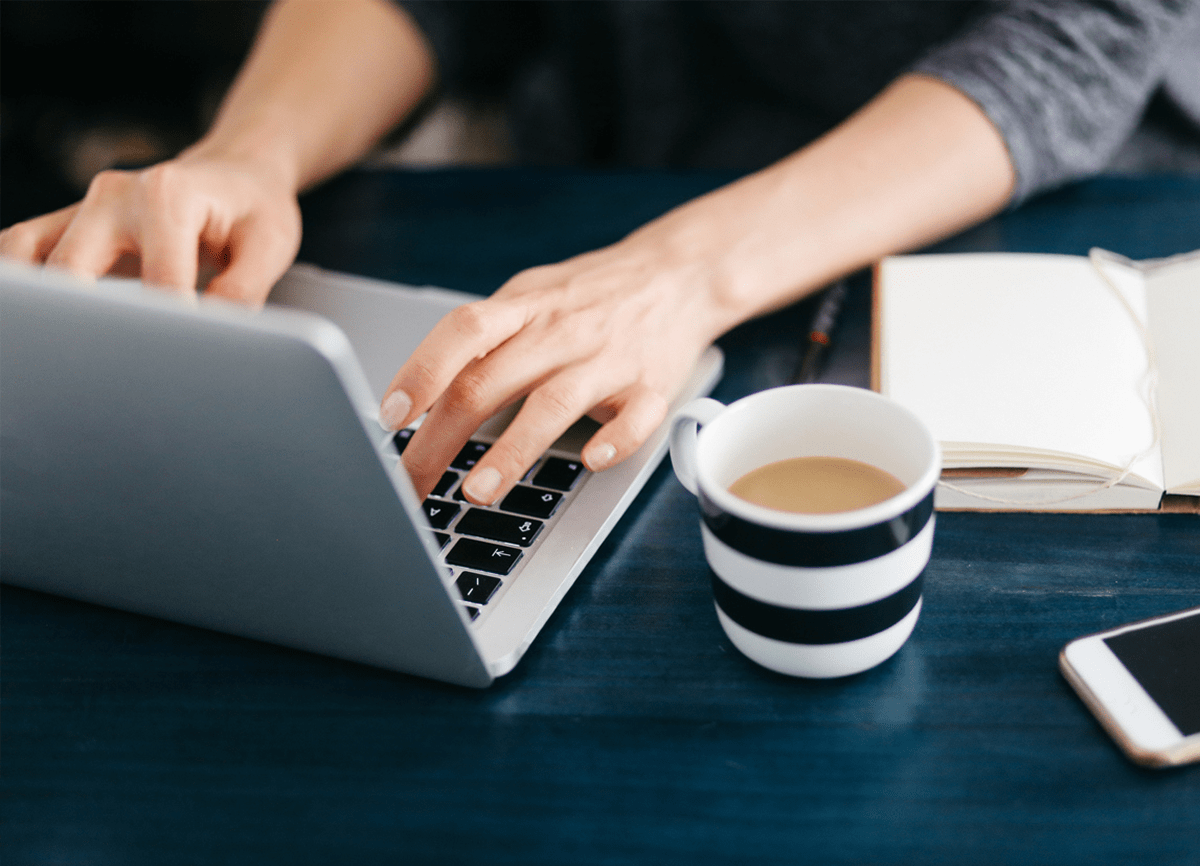
Het is belangrijk dat je de gewoonte krijgt om je foto’s een nieuwe naam te geven telkens wanneer je nieuwe afbeeldingen uploadt. Op die manier blijven je mappen consistent. Je kan dit proces nog eenvoudiger maken door je bestanden in batches te hernoemen. Hier volgen enkele tips om dit te doen op Windows-, Mac- en Android-apparaten.
Als je heel wat foto’s van één evenement verzameld hebt, bijvoorbeeld de trouw van je vriend of vriendin of je laatste vakantie, en de bestandsnamen dus niet veel variatie nodig hebben, kan je het volgende uitproberen.
Hoe kan je op een Windows-apparaat bestanden in batches hernoemen
- Zorg ervoor dat alle foto’s die je wil hernoemen in één map verzameld zijn.
- Selecteer alle afbeeldingsbestanden die je nodig hebt – je kan klikken en slepen; je kan ‘Ctrl’ ingedrukt houden en op meerdere bestanden tegelijk klikken; of je kan op het eerste bestand klikken, de ‘Shift’-toets ingedrukt houden en vervolgens op het laatste bestand klikken om een reeks bestanden te selecteren.
- Vervolgens kan je de batch een nieuwe naam geven door met de rechtermuisknop te klikken en ‘hernoemen’ te selecteren in het menu, of klik op het tabblad ‘home’ bovenin het venster en klik daar op ‘hernoemen’.
- Wanneer je een naam in één bestand typt en op ‘enter’ drukt of elders in het venster klikt, zal de naam in alle geselecteerde bestanden gerepliceerd worden. En om er zeker van te zijn dat je ze uit elkaar kunt houden, zie je bij elke bestandsnaam achteraan een getal tussen haakjes staan.
Hoe kan je op een Mac-apparaat bestanden in batches hernoemen
- Ga naar ‘finder’ en selecteer de bestanden die je een nieuwe naam wil geven. Je kan klikken en slepen om bestanden te markeren; je kan de ‘Command’ toets ingedrukt houden en op meerdere bestanden klikken; of je kan op het eerste bestand klikken, de ‘Shift’ toets ingedrukt houden en vervolgens op het laatste bestand klikken om een reeks afbeeldingen te selecteren.
- Klik met de rechtermuisknop of houd ‘Command’ ingedrukt en klik op de bestandsselectie. Klik daarna om ‘X items hernoemen’.
- Kies in het vakje dat verschijnt voor ‘tekst vervangen’ in het vervolgkeuzemenu.
- In het vakje met de tekst ‘vervang door’ voer je dan de nieuwe bestandsnaam in en klik je op ‘hernoemen’. De naam wordt in alle bestanden gerepliceerd, maar wordt aan het einde genummerd.
Hoe kan je op een Android-apparaat bestanden in batches hernoemen
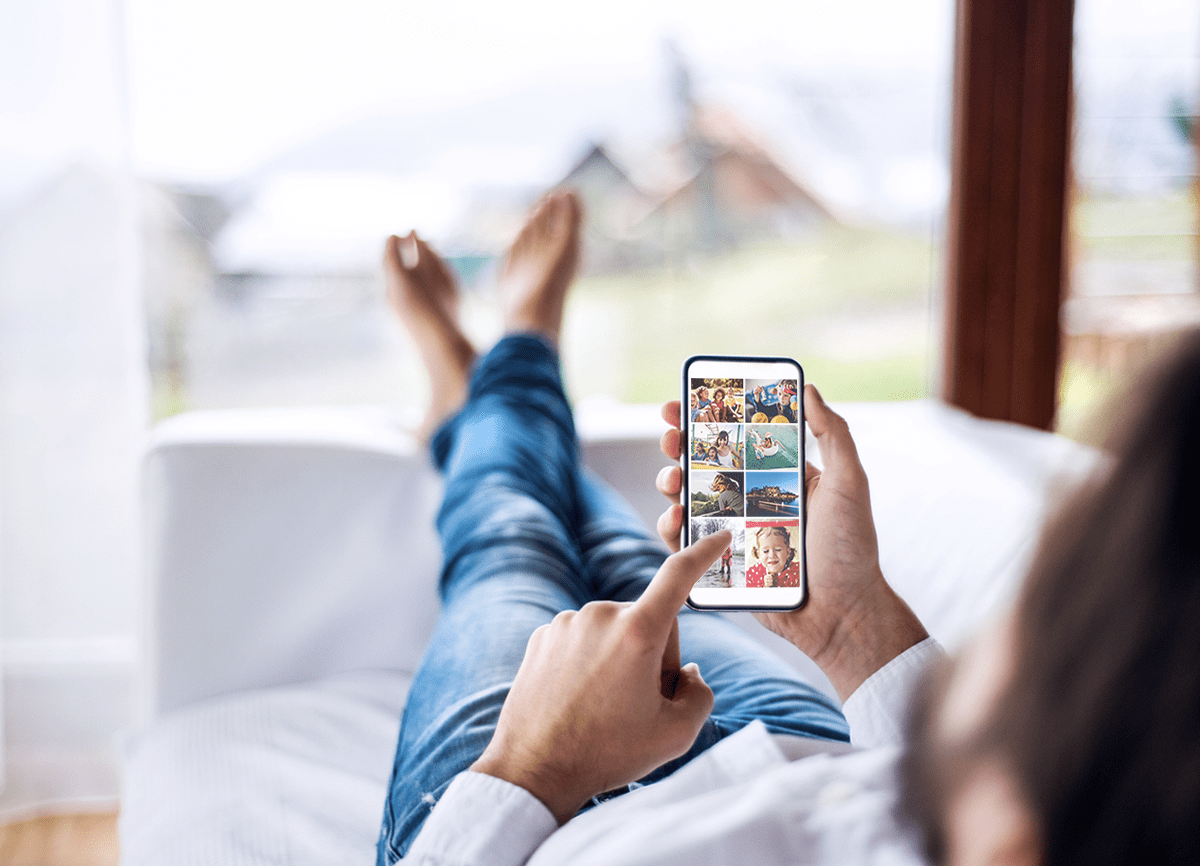
Een van de eenvoudigste manieren om bestanden op een Android-toestel in batches te hernoemen is door het downloaden van een gratis app, zoals ES File Explorer. Je kan zelf een app kiezen die het best bij je past, maar hieronder vind je in ieder geval een handig stappenplan om deze app te gebruiken.
- Download ES File Explorer van Google Play en open daarna de app.
- Ga naar de map waar je je bestanden wil hernoemen en tik op de bestanden die je wil hernoemen. Je ziet dan een groen vinkje bij de door jou geselecteerde foto’s.
- Tik op de optie ‘hernoemen’ onderaan het scherm. Je ziet dan een pop-upvenster met twee opties voor het hernoemen van bestanden; ‘nummers’ en ‘originele bestandsnaam’.
- Met ‘nummers’ kan je je tekst en nummers toevoegen aan het einde van de oorspronkelijke bestandsnaam, terwijl je met ‘originele bestandsnaam’ informatie kan wijzigen vóór de oorspronkelijke bestandsnaam.
- Wanneer je klaar bent, tik je op ‘OK’.
Dit zijn uiteraard maar enkele suggesties voor het hernoemen van je afbeeldingen. Je hoeft onze suggesties uiteraard niet te volgen, maar zorg er wel voor dat het patroon dat je kiest steeds consistent is.
Voor meer tips over het opslaan en beheren van je afbeeldingen, kan je terecht in onze andere handleidingen met heel wat informatie die je kan helpen bij het maken van je fotoboeken.
Begin met het maken van je fotoboek